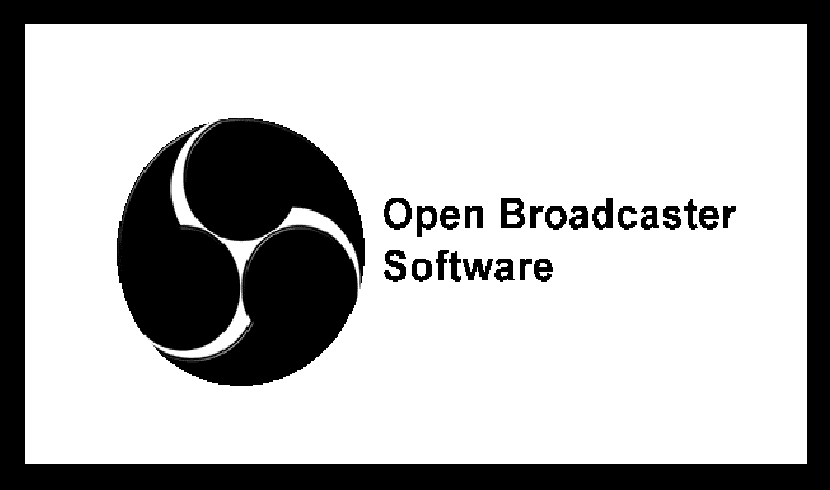
תוכנת שדרן פתוחה המכונה גם בראשי התיבות OBS הוא יישום קוד פתוח וחינמי להקלטה והעברת וידאו דרך האינטרנט (סטרימינג), מתוחזק על ידי OBS Project.
תוכנת שדרן פתוחה היא הוא יישום מרובה צורות שניתן להשתמש בו בלינוקס, Mac ו- Windows, הוא כתוב ב- C ו- C ++ ומאפשר לכידת מקור וידאו בזמן אמת, הרכב סצנה, קידוד, הקלטה ושידור.
התכונות החדשות העיקריות של גרסת OBS Studio 23
המהדורה החדשה הזו של OBS Studio 23 מביאה סדרה של שיפורים, בגירסת Windows שלה הקוד שכתב, כולל קידוד NVIDIA NVENC כדי להפעיל את פריסת החומרה סופקה היכולת להתחבר לחשבונות ב- Twitch ו- Mixer, נוספה פאנל עם צ'ט Twitch ו- Mixer.
אבל יש לו גם עבודה מעניינת באופן כללי, כמו גם בצד לינוקס.
בגרסת לינוקס של OBS Studio 23 יש כעת תמיכה בממשק VA-API כדי לאפשר האצת וידאו מבוססת GPU למי שמשתמש במנהל ההתקן של Intel VA-API באופן נפוץ יותר או גם כגשש מצב האצת הווידיאו ב- Gallium3D, כחלופה לתמיכה ב- VDPAU.
גם OBS Studio 23 יש מספר מסנני שמע חדשים, תמיכה בעיצוב מחדש של אצווה, תמיכה באודיו רב מסלולים לפלט Ffmpeg, קוטביות הפוכה, מגביל ומרחיב ועוד מגוון שינויים.
בנוסף לזה מצב אצווה של אריזה מחדש של זרימה יושם (remuxing) ונוספה האפשרות לארוז מחדש אוטומטית תוכן מוקלט בפורמט MP4.
בתסריט ההפעלה החוזרת המיידית, תמיכה ב- VLC נוספה כמקור וידאו.
בסופו של דבר ניתן להדגיש תוספת של חלונית מידע אופציונלית עם סטטיסטיקה (מופעלת באמצעות התפריט View -> Docks) וכלי חדש להפקה למכשירי Decklink.
כיצד להתקין את OBS Studio 23 בלינוקס?
למי שמעוניין להיות מסוגל להתקין גרסה חדשה זו של OBS בהפצת לינוקס שלהם, הם יכולים לעשות זאת על ידי ביצוע ההוראות שאנו חולקים להלן.
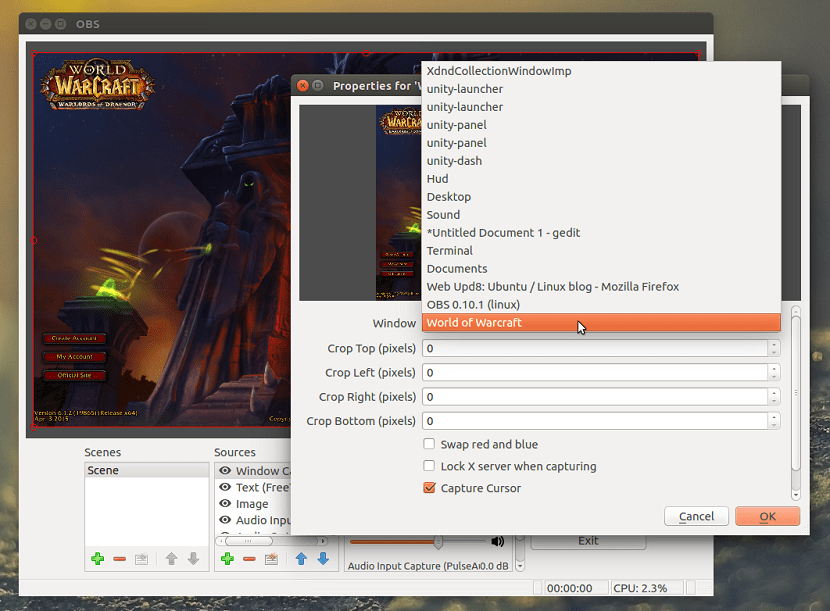
התקנת OBS Studio 23 מ- Flatpak
באופן כללי, כמעט לכל הפצת לינוקס עדכנית, ניתן לבצע התקנת תוכנה זו בעזרת חבילות Flatpak. הם צריכים לקבל את התמיכה רק בהתקנת חבילות מסוג זה.
במסוף הם רק צריכים לבצע את הפקודה הבאה:
flatpak install flathub com.obsproject.Studio
במקרה שכבר התקנת את היישום בדרך זו, תוכל לעדכן אותו על ידי ביצוע הפקודה הבאה:
flatpak update com.obsproject.Studio
התקנת OBS Studio 23 מ- Snap
שיטה כללית נוספת להתקנת יישום זה היא בעזרת חבילות Snap. באותו אופן כמו Flatpak, עליהם לקבל את התמיכה בהתקנת חבילות מסוג זה.
ההתקנה תיעשה ממסוף על ידי הקלדת:
sudo snap install obs-studio
ההתקנה בוצעה, עכשיו אנחנו הולכים לחבר את המדיה:
sudo snap connect obs-studio:camera
sudo snap connect obs-studio:removable-media
התקנה מ- PPA
למי שמשתמשים ונגזרים של אובונטו, הם יכולים להתקין את היישום על ידי הוספת מאגר למערכת.
אנו מוסיפים זאת על ידי הקלדה:
sudo add-apt-repository ppa:obsproject/obs-studio sudo apt-get update
ואנחנו מתקינים את היישום על ידי הפעלה
sudo apt-get install obs-studio && sudo apt-get install ffmpeg
התקנה על Arch Linux ונגזרים
במקרה של Arch Linux, Manjaro, Antergos וכל משתמש נגזר אחר. אנו יכולים לבצע את ההתקנה על ידי הקלדת הפקודה הבאה במסוף:
sudo pacman -S obs-studio
התקנה על פדורה
לבסוף, למי שמשתמשים בפדורה פשוט הקלד את הדברים הבאים:
sudo dnf install https://download1.rpmfusion.org/free/fedora/rpmfusion-free-release-$(rpm -E %fedora).noarch.rpm https://download1.rpmfusion.org/nonfree/fedora/rpmfusion-nonfree-release-$(rpm -E %fedora).noarch.rpm sudo dnf install obs-studio
במקרה שאותם משתמשי NVIDIA רוצים לאפשר קידוד מואץ חומרה, עליך לוודא שהתקנת CUDA במערכת שלך (במקרה שמדובר בכרטיס ישן יותר, התקן את xorg-x11-drv-nvidia-340xx-cuda):
sudo dnf install xorg-x11-drv-nvidia-cuda